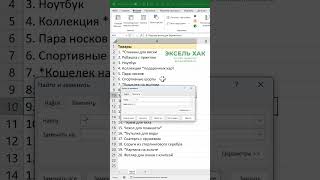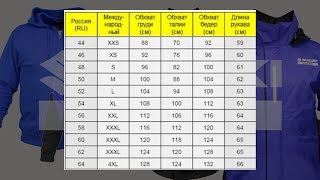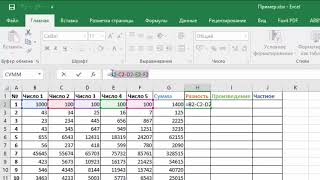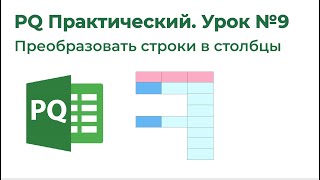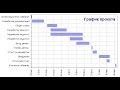ФОРМУЛА В EXCEL ЕСЛИ ЗНАЧЕНИЕ БОЛЬШЕ И МЕНЬШЕ
В Microsoft Excel существуют различные формулы, которые позволяют выполнять различные операции с данными. Одной из таких формул является формула "IF" (если), которая позволяет проверять условия и возвращать различные значения в зависимости от результата проверки.
Формула "IF" в Excel особенно полезна, когда нужно в зависимости от значения ячейки выполнять определенные действия. Например, если условие, заданное в формуле, истинно, то будет возвращено одно значение, а если условие ложно, будет возвращено другое значение.
Для создания формулы "IF" в Excel нужно использовать следующий синтаксис:
=IF(условие, значение, значение_если_ложно)
Например, предположим, что у вас есть список чисел в столбце A, и вы хотите пометить числа, которые больше 10. Вы можете использовать следующую формулу:
=IF(A1 > 10, "Больше 10", "Меньше или равно 10")
В этом примере, если значение в ячейке A1 больше 10, будет выведено сообщение "Больше 10", в противном случае будет выведено сообщение "Меньше или равно 10".
Формула "IF" также может быть использована для выполнения более сложных проверок. Например, вы можете использовать формулу "IF" для проверки нескольких условий с помощью логических операторов, таких как "AND" (и), "OR" (или) и "NOT" (не).
Использование формулы "IF" в Excel позволяет более гибко обрабатывать данные и выполнять действия в зависимости от заданных условий. Она может быть полезна во многих сценариях, где необходима условная обработка данных.
12 трюков при работе с формулами и функциями в Excel
5 Функция Excel СЧЁТЕСЛИ
Excel. Функции ЕСЛИ; И; ИЛИ +Примеры использования
Аналог функции ВПР в Excel ➤ Поиск всех совпадений
23 Функция ЕСЛИ в Excel (IF)
Сочетаем несколько если в excel. Выполняем проверку нескольких условий одновременно.
Сравнение двух списков в Excel (Различия \u0026 Сходства)
Функция ЕСЛИ в Excel с несколькими условиями (IF) и функция из Excel 2016 ЕСЛИМН (IFS)